Účty, co se platí samy? S námi to je hračka!
Platíte každý měsíc za telefon, plyn, elektřinu, internet nebo streamovací služby? S pravidelnými platbami můžete placení pustit z hlavy.
Pomoc - internetové bankovnictví
Správce financí je řada funkcionalit, které mají klientům usnadnit přijímání chytrých rozhodnutí spojených s jejich penězi.
Počínaje základním přehledem na hlavní ploše s možností úpravy produktů, přes Historii s kategorizací operací, Analýzu historie až po Rozpočet poskytují všechny součásti Správce financí přehledný obrázek o finanční situaci a umožňují snadno kontrolovat výdaje a analyzovat je v čase.
Vyhledávač pracuje v reálném čase a už po zadání tří znaků navrhne a zobrazí možné odpovědi. V historii můžete vyhledávat podle údajů příjemce nebo odesílatele, podle data, částky nebo rozmezí částek (např. 50–75, od 50 do 75), popisu, kategorie nebo tagu operace. Úplně jako v oblíbeném internetovém vyhledávači.
Ano – do vyhledávače zadejte celé číslo účtu (ve tvaru 000000-0000000000/0000).
Kategorie operace je skupina výdajů nebo příjmů (např. ‚Pohonné hmoty‘ u nákupů na čerpací stanici nebo ‚Zdraví a krása‘ u nákupů v lékárně), která má usnadnit analyzování výdajů a pomoci odpovědět si na otázku: „Za co nejvíce utrácím?“.
Ano – každý uživatel může libovolně měnit kategorie operací pomocí stromu kategorií.
Ano – kategorizovány jsou všechny operace, které se zobrazují na „Seznamu operací“. Přiřazenou kategorii můžete kdykoliv změnit.
V každé skupině kategorií může uživatel přidávat a odstraňovat vlastní kategorie. Originální skupiny a kategorie není možné měnit.
Ano - za tímto účelem použijte možnost „Přidat kategorii“ ve stromu kategorií v té skupině kategorií, která Vás zajímá.
Ikona „OK?“ se zobrazí pro operaci, která vyžaduje Vaši pozornost – opravte kategorii nebo potvrďte její správnost. Správce financí bude tuto informaci v budoucnu brát v potaz.
Jelikož ne každá operace na účtu je výdaj (např. převod mezi vlastními účty), figuruje ve stromu kategorií speciální skupina kategorií ‚Nepodstatné‘. Operace označené jako nepodstatné jsou v historii s kategorizací označeny zvláštním šedým písmem. Tyto operace se nezahrnují do analýzy historie ani do rozpočtů.
Splátka kreditní karty v mBank se zařazuje do kategorie ‚Splátka kreditní karty‘ ze skupiny ‚Nepodstatné‘, aby nebyla zahrnuta do analýzy historie ani do rozpočtů. Díky tomu se Vaše již kategorizované výdaje na kartě nezdvojnásobí. Např. pokud v prodejně s potravinami zaplatíte za nákup 200 CZK, je operaci přiřazena kategorie ‚Potraviny a drogerie‘. Za předpokladu, že je to jediná transakce kartou a splatíte ji na konci měsíce, převod 200 CZK na ‚Splátku kreditní karty‘ pak není dalším výdajem, a proto jej označujeme jako ‚Nepodstatný‘.
V historii je možné vypnout a zapnout zobrazování operací ze skupin ‚Nepodstatné' a ‚Úspory a investice'. Slouží k tomu možnosti: „Zobrazovat nepodstatné operace" a „Zobrazit spoření a investice" ve filtru „Jiné".
Každou kategorii můžete snadno změnit. Správce financí vezme tuto informaci v potaz v budoucnu při přiřazování kategorií novým operacím.
Tato možnost není k dispozici. Kategorizování operací je základní funkcionalitou Správce financí.
Tagování slouží k označování jednotlivých operací, aby je bylo možné rychleji najít, např. tagujete operace provedené na dovolené – díky tomu budete moci snadněji zjistit, kolik přesně jste na dovolené utratili, i když jste operace prováděli na různých místech a v různých prodejnách, tak jim mohly být automaticky přiřazeny různé kategorie.
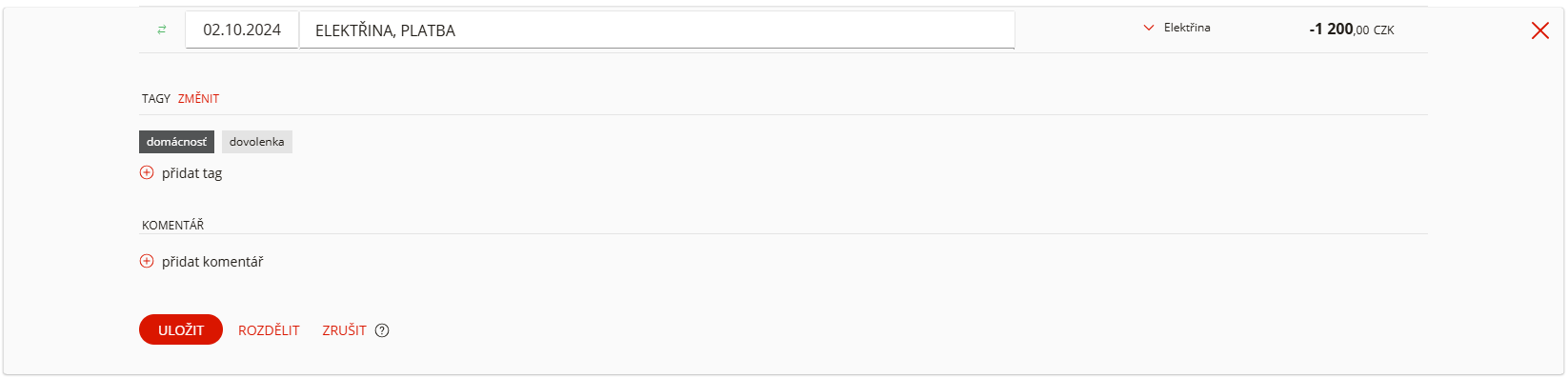
Tato změna umožňuje přesně popsat své operace, aby bylo v budoucnu snadnější zjistit, „za co přesně jste utratili těchto 200 CZK“. Tato možnost se hodí zejména při výběrech z bankomatu, které je teď možné popsat podle toho, na co jsme peníze utratili (např. namísto ‚Výběr z bankomatu‘ můžete mít ‚Kadeřník‘, ‚Kapesné‘ nebo ‚Parkovné‘). Nezapomeňte, že tuto změnu popisu vidíte pouze Vy a na potvrzení operace uvidíte vždy původní popis.
Původní kategorie a popis operace se v historii neukládá. Původní popis operace lze nalézt ve výpisu operací.
Zaškrtněte „Označit více" a tím označíte operace, které chcete najednou změnit. Poté klikněte na „Změnit" pro změnu popisu, kategorie a tagu, nebo „Změnit kategorii" pro změnu kategorie.
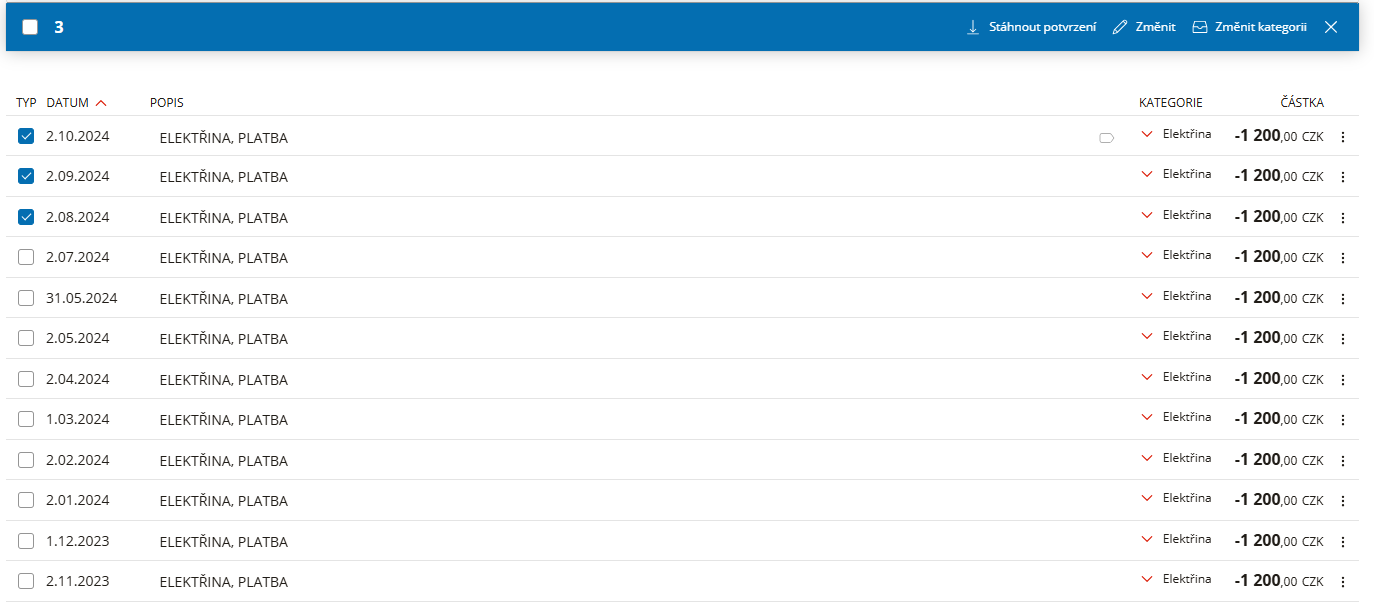
Ne. Potvrzení operace obsahuje vždy pouze původní údaje bez informací o přiřazené kategorii, tagu a komentářích.
Ne – tyto změny nemají vliv na ikonu typu operace.
Pomocí pravidel můžete zajistit, aby Správce financí vždy přiřadil konkrétní popis a/nebo kategorii každé operaci s daným popisem (popisu, ze kterého systém ví, že by měl použít dané pravidlo, říkáme „vyvolávací popis"). Při vytváření pravidla bude toto pravidlo použito na všechny operace, které se aktuálně nacházejí ve Vaší historii a odpovídají „vyvolávacímu popisu", a bude aktivováno u všech nových operací, které přicházejí do systému s „vyvolávacím popisem". Pravidla je možné vytvářet v části nastavení -> pravidla transakční historie.
Pozor, pravidla se vždy aplikují na všechny operace, které jim odpovídají, je tedy třeba je používat s rozmyslem.
Změny provedené prostřednictvím pravidla je možné vrátit pouze vytvořením jiného pravidla nebo hromadnou úpravou všech operací změněných tímto pravidlem.
Hromadné úpravy umožňují upravit více operací současně a jsou jednorázové. Oproti tomu pravidlo – kromě toho, že změní všechny operace se zadaným popisem v aktuální historii operací – bude měnit také operace, které přijdou do systému po vytvoření pravidla.
Stává se, že v rámci jedné operace (např. nákup v hypermarketu) nakupujeme věci z různých kategorií (např. potraviny, alkohol a dárek pro dítě). Možnost rozdělení operace umožňuje výdaje rozdělit a příslušně zařadit – viz náš příklad.
Nezapomeňte, že toto rozdělení operace vidíte pouze Vy a na potvrzení uvidíte vždy původní údaje o operaci.
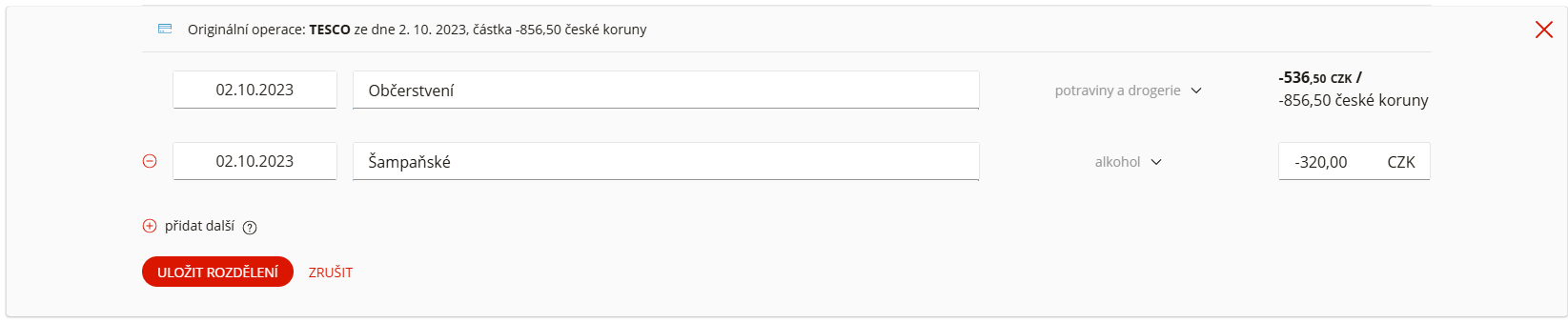
Ano, klikněte na „Upravit“ u operace, kterou chcete rozdělit a poté na tlačítko „Rozdělit“. Této operaci můžete přiřadit vlastní datum, popis, kategorii a částku. Pokud chcete operaci rozdělit na více než 2 části, použijte možnost „Přidat další“.
Nezapomeňte, že tyto úpravy operace nemají vliv na její původní parametry a že je vidíte pouze Vy.
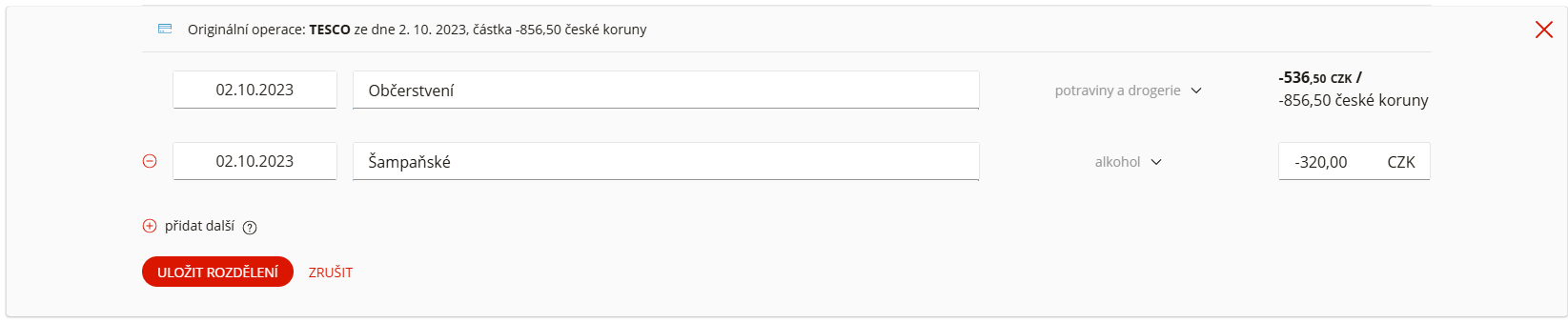
Ano, za tímto účelem zvolte možnost „Upravit" u rozdělené transakce, poté možnost „Rozdělit" a zrušte rozdělení stisknutím ikony mínus vedle vyčleněné operace, kterou chcete odstranit.
Toto porovnání je možné provést v části Finance (Analýza měsíce/Analýza roku). Zde se můžete podívat, kolik činily výdaje a příjmy za období, které Vás zajímá, zjistit, zda výdaje nebyly vyšší než příjmy, a podívat se na mnoho jiných užitečných informací.
Vstupte do záložky Finance -> Rozpočet a klikněte na „nastavit rozpočet". Nastavte si limit měsíčních výdajů, který nechcete překročit, a zvolte den, od kterého se má tento limit začít počítat. Pokud chcete být stále v obraze, zapněte si notifikace. Budeme vám radit, kolik peněz můžete denně utratit, abyste se vešli do plánu.
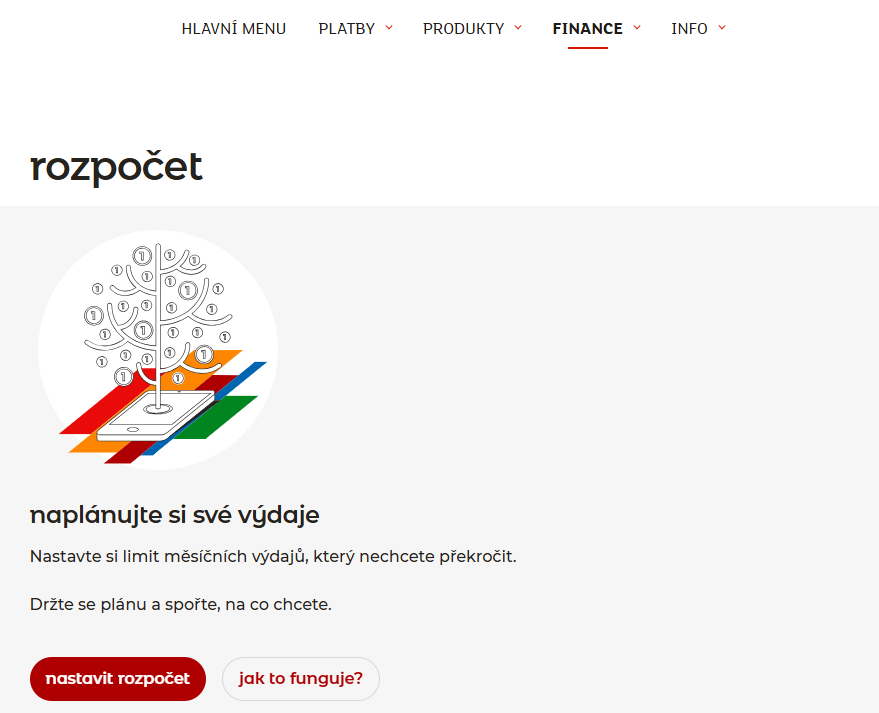
Potvrzení převodu můžete uložit a vytisknout u již uskutečněných operací. Za tímto účelem vstupte na „Seznam operací“ do detailů operace, která Vás zajímá.
Potvrzení pro více operací můžete vytisknout pomocí možnosti „Označit více" a „Stáhnout potvrzení".
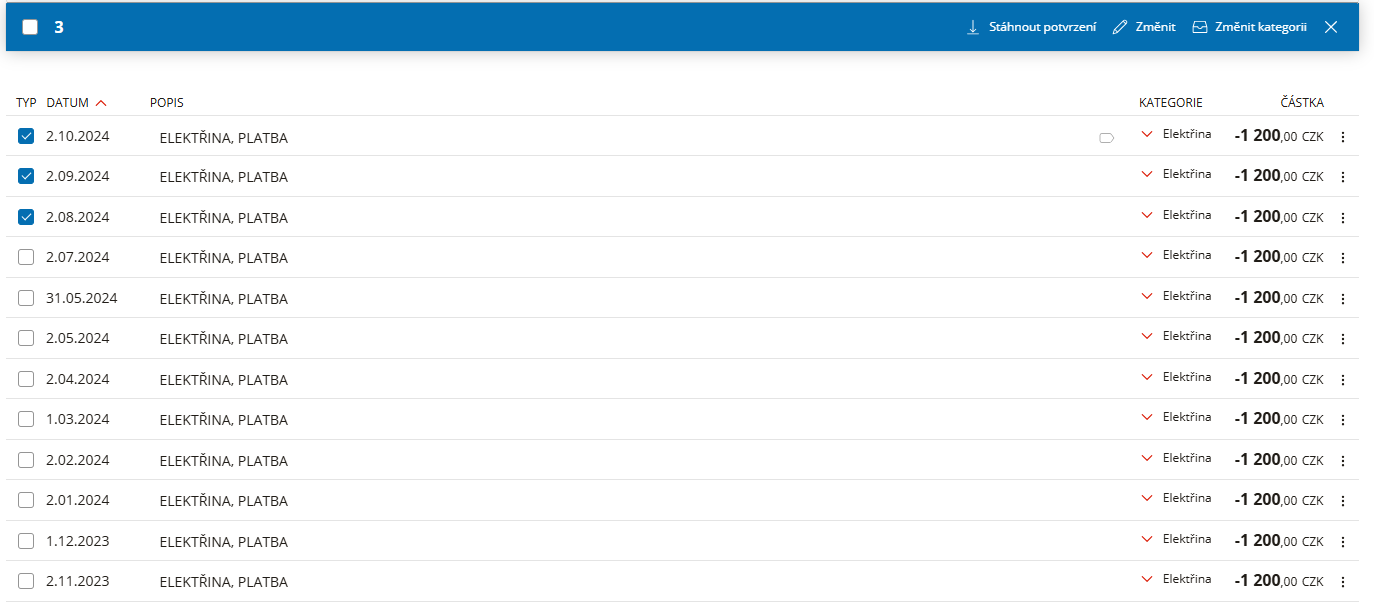
Tipy mBank
Mark this text and insert new message from HTML gallery.
Účty, co se platí samy? S námi to je hračka!
Platíte každý měsíc za telefon, plyn, elektřinu, internet nebo streamovací služby? S pravidelnými platbami můžete placení pustit z hlavy.
Mark this text and insert new message from HTML gallery.
Mějte své výdaje pod kontrolou
Nastavte si měsíční limit a appka vám řekne, jestli si můžete dopřát něco navíc, nebo máte raději s výdaji přibrzdit.
Mark this text and insert new message from HTML gallery.
Virtuální platební karty
Ekologie je pro nás důležitá, a proto vám přinášíme možnost rozloučit se s plastovou kartou a přejít na virtuální.
Mark this text and insert new message from HTML gallery.
Povolené přečerpání pro podnikatele
Zajištěte se rezervou pro své podnikání a zažádejte o mRezervu Business. Až do výše 600 000 Kč.
Mark this text and insert new message from HTML gallery.
Virtuální platební karty
Ekologie je pro nás důležitá, a proto vám přinášíme možnost rozloučit se s plastovou kartou a přejít na virtuální.
Mark this text and insert new message from HTML gallery.
Náš tip: Přehled předplatných na kartě
Víte, kolik každý měsíc platíte za online videotéku, cloudové úložiště, oblíbené noviny či streamování hudby? Pomůže vám nový filtr v historii transakcí, který vám ukáže všechny předplatné služby, za které platíte kartou.
Mark this text and insert new message from HTML gallery.
Analýza historie v mobilní appce
Stačí pohled do mobilní aplikace a ihned víte, jestli utratíte více než obvykle.

 mBank - Osobní finance - Hlavní stránka
mBank - Osobní finance - Hlavní stránka